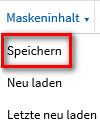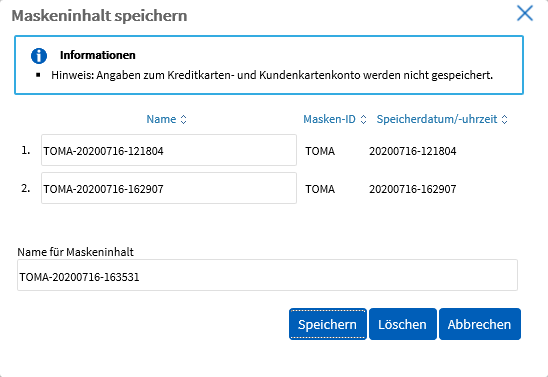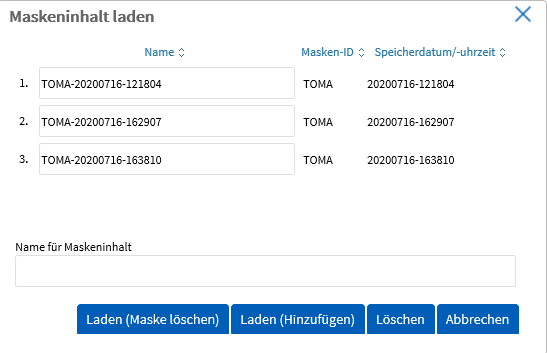Effektiver Arbeiten durch Speichern von Toma-Maskeninhalten
Wussten Sie schon, dass Sie die Eingaben in der Toma-Maske speichern können, um sie ein weiteres Mal zu verwenden? In unserem heutigen Praxistipp zeigen wir Ihnen, wie Sie eine ausgefüllte Maske im Amadeus Tour Market sichern und wieder laden und so effektiver arbeiten können.

Vor9
Spezialisiert, persönlich, verlässlich – das ist LTA
Seit zwei Jahrzehnten steht LTA für Reiseschutz, der nicht nur auf dem Papier existiert, sondern in der Praxis funktioniert. Als mittelständischer Reiseschutzspezialist mit Sitz in Mannheim ist LTA für viele Reisebüros längst mehr als ein Anbieter: ein echter Partner im Alltag – familiär und engagiert. Mehr erfahren, iPads und Jahrespolicen gewinnen: Counter vor9
Mit einem Klick auf den Button Maskeninhalt in der Aktionszeile der Toma-Maske können Sie den aktuellen Inhalt der zuvor von Ihnen ausgefüllten Maske speichern oder zuvor gespeicherte Maskeninhalte neu laden. Bitte beachten Sie, dass der Inhalt von Teilmasken nicht gespeichert werden kann.
Klicken Sie in der Aktionszeile auf den Pfeil rechts neben die Auswahl Maskeninhalt und wählen Sie Speichern.
Es öffnet sich ein Fenster, in dem Sie einen individuellen Namen eingeben können, unter dem der Maskeninhalt gespeichert werden soll. Das Textfeld Name für Maskeninhalt wird automatisch mit dem Maskennamen, dem aktuellen Datum und der aktuellen Uhrzeit vorausgefüllt, kann aber überschrieben werden, indem Sie einfach in das Textfeld klicken.
In diesem Fenster sehen Sie auch die zuvor gespeicherten Maskeninhalte, die Sie hier umbenennen oder löschen können.
Klicken Sie auf Speichern oder drücken Sie die Enter-Taste auf Ihrer Tastatur, um den Maskeninhalt oder Änderungen zu speichern. Sofern der Name bereits existiert, erscheint ein rotes Rechteck neben dem Textfeld für den Namen.
So rufen Sie gespeicherte Masken ab
Um Maskeninhalte neu zu laden, gehen Sie wie folgt vor: Klicken Sie auf den Maskeninhalt-Button und wählen Sie Neu Laden. Selektieren Sie durch Mausklick eine der gespeicherten Maskendateien, um diese in die derzeit aktive Toma-Maske zu laden, dabei klicken Sie je nach Anwendungsfall auf Laden (Maske löschen), sofern der gespeicherte Inhalt den aktuellen Maskeninhalt vollständig ersetzen soll oder Laden (Hinzufügen), sofern der gespeicherte Inhalt dem aktuellen Maskeninhalt hinzugefügt werden soll. Zuvor gefüllte Felder werden überschrieben, wenn sie in der gespeicherten Maskeninhalt-Datei bereits enthalten sind.
Es besteht darüber hinaus auch die Möglichkeit die zuletzt gesendete Toma-Maske mit Ihrem Inhalt neu zu laden, indem Sie auf den Button Maskeninhalt und dort auf Letzte neu laden klicken.
Detaillierte Informationen, zum Beispiel wie Sie gespeicherte Maskeninhalte löschen oder umbenennen können, finden Sie im User Guide Selling Platform Connect Lokale Verfahren im Amadeus Service Hub.
Diesen Praxistipp hat Amadeus Germany exklsuiv für Counter vor9 bereitgestellt.